라이브방송 - Live Streaming Software로 방송하기
RTMP 원격 방송 기능 이용하면?
LIVE PACK의 RTMP 원격 방송 기능을 이용하면 vMix, OBS Studio 등 범용 Live Streaming Software를 통해 LIVE 방송을 실행할 수 있습니다.
아래 Guide의 순서에 따라 간단히 라이브를 시작해볼 수 있습니다.
-
LIVE PACK > 채널 > 방송제어에서 ‘RTMP URL’ 선택
-
RTMP URL 정보 확인/복사하기
- RTMP URL
- 스트림키
- 범용 Live Streaming Software에서 복사한 정보 입력
vMix
– Stream 설정
– Custom RTMP Server > URL 입력란에 RTMP URL을 입력
– StreamKey 입력란에 스트림키를 입력
– Start 버튼을 누르면 방송 시작
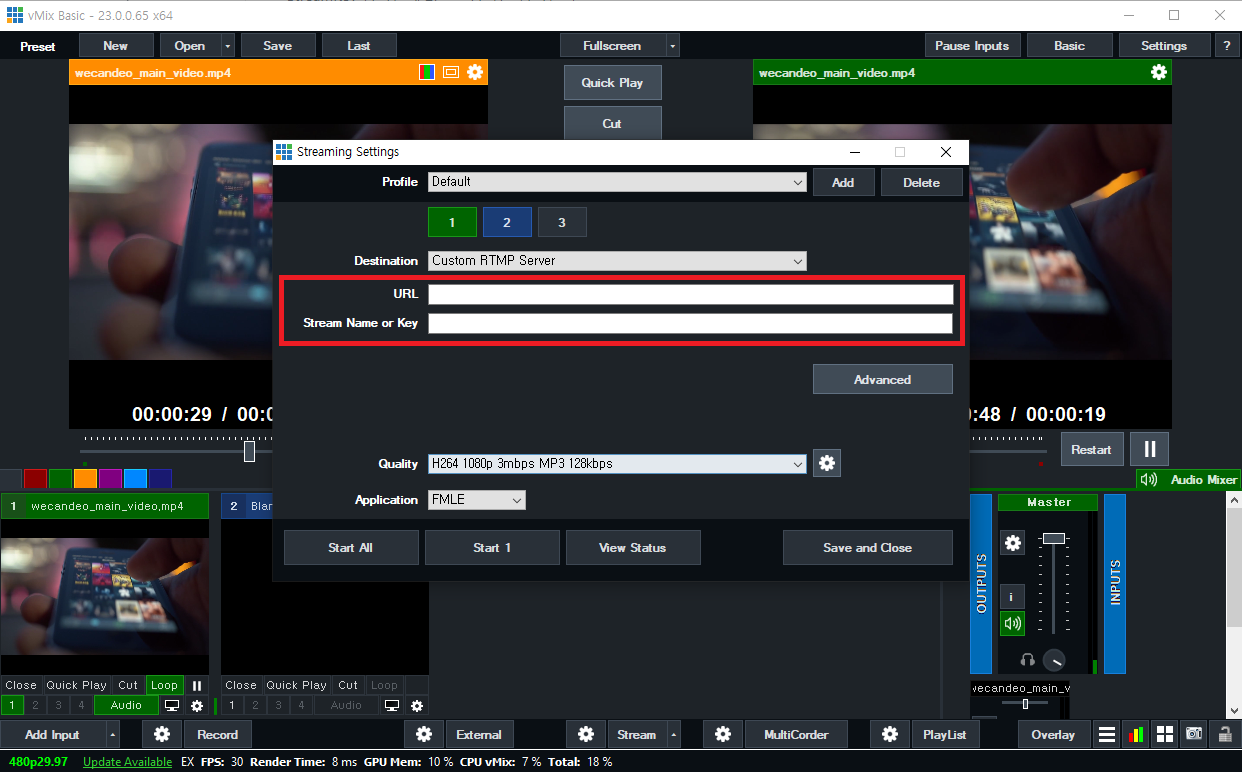
PRISM Live Studio
– 나의 채널 > 채널 추가 > +RTMP 채널 추가 선택
– URL 항목에서 직접 입력 선택 후 RTMP URL을 입력
– 스트림키 입력란에 스트림키를 입력
– 채널 설정을 저장 후 Go Live 버튼을 누르면 방송 시작

OBS Studio
– Stream 설정
– URL 입력란에 RTMP URL을 입력
– 스트림 키 입력란에 스트림 키를 입력한 후
– Start 버튼을 누르면 방송 시작
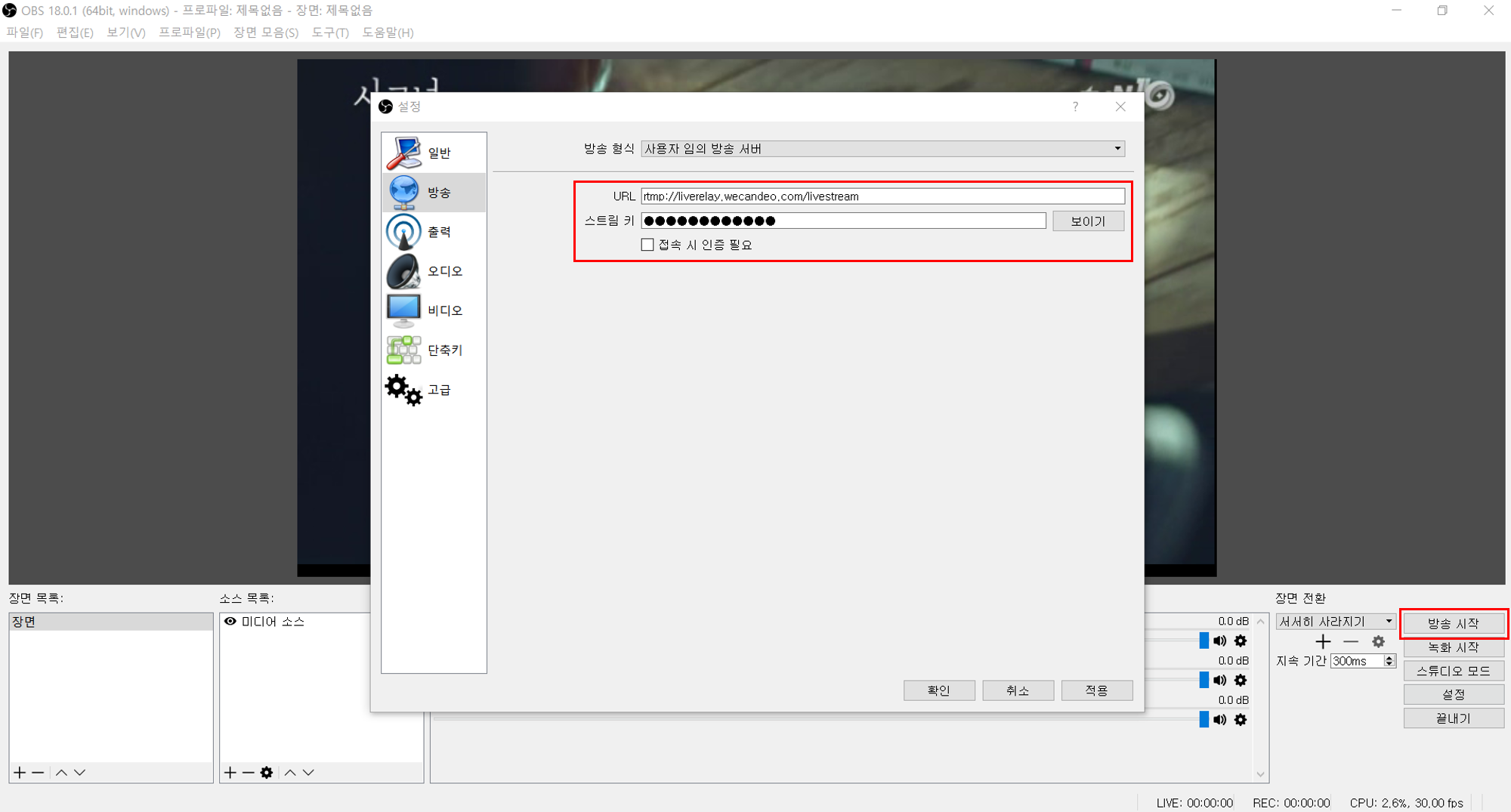
XSplit
– Stream 설정
– URL 입력란에 RTMP URL을 입력
– Stream Name 입력란에 스트림 키를 입력한 후 저장 시 방송 시작
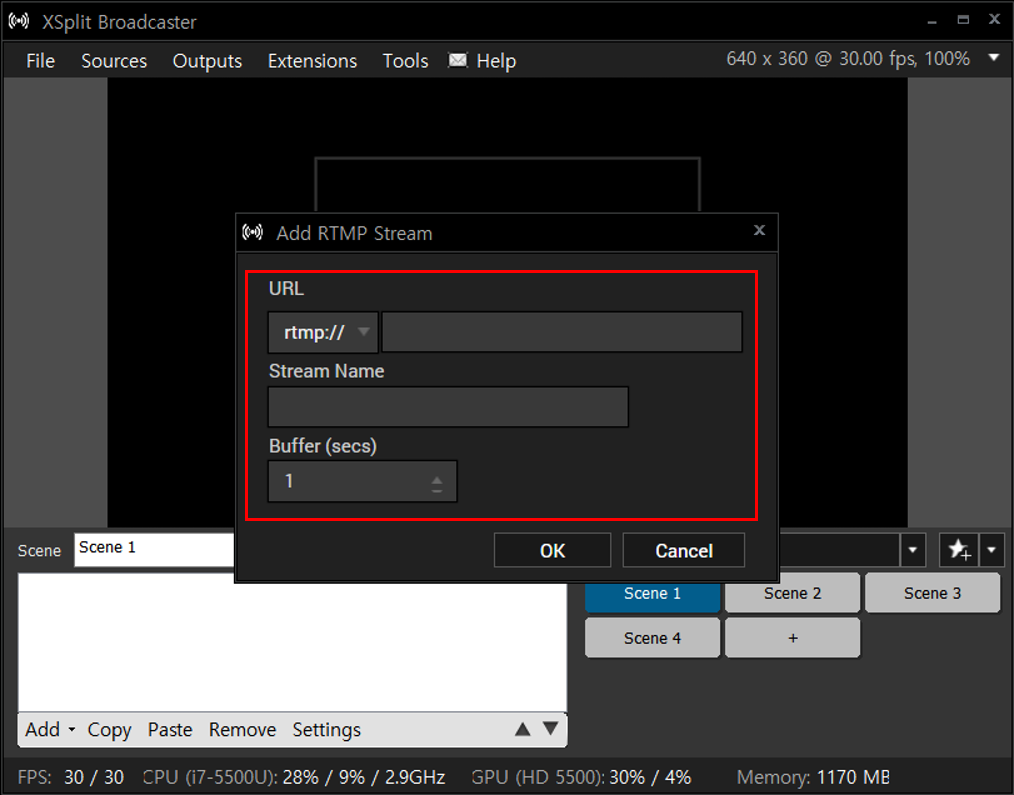
* 상기 이외의 RTMP Stream을 지원하는 인코딩 소프트웨어에서도 동일한 방식으로 방송을 실행할 수 있습니다.
Updated 6 months ago
